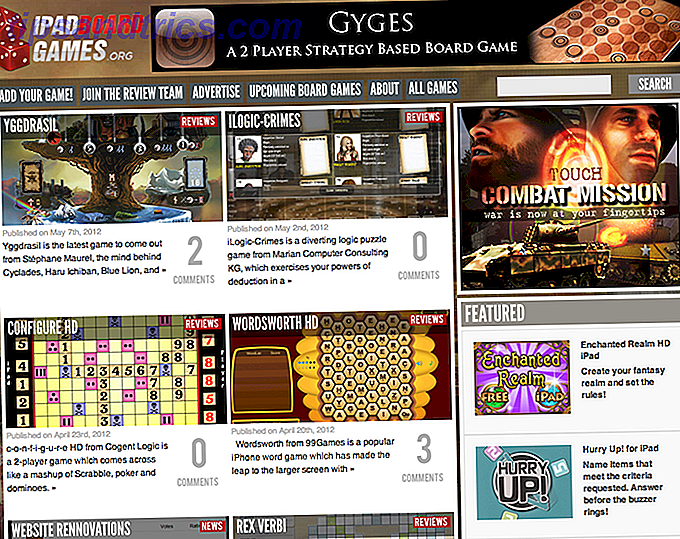Vil du kunne udskrive fra din smartphone eller tablet til din gammeldags, ikke-trådløse printer? For at holde din printer i et andet rum, måske endda i et skab eller skur (hvis det er støjende), er du sikker på, at udskriftsjobbet venter på dig, når du skal samle det?
Med en Raspberry Pi kan du.
Få din Raspberry Pi Print Server klar først
Det var tilfældet, at den eneste måde at slå en gammelstils, ikke-trådløs printer til en moderne trådløs printer, var at enten købe et potentielt dyrt trådløst kort til enheden (hvis kompatibel) eller tilslutte den til en trådløs- aktiveret pc Sådan laver du en printer trådløs Sådan laver du en printer trådløs læs mere. Dette er mere eller mindre stadig tilfældet; Den eneste forskel er, at pc'en bare blev meget mindre, og er nu en Raspberry Pi.
Hvis du fulgte instruktionerne i vores tidligere vejledning Lav din egen trådløse printer med en hindbær Pi Lav din egen trådløse printer med en hindbær Pi Færre kabler, fleksibilitet om hvor du kan sætte din printer - trådløs udskrivning er en win-win. Medmindre du har en ældre printer. Hindbær Pi til undsætning! Læs mere, du bør vide, hvordan du opsætter din Raspberry Pi-printerserver ved hjælp af CUPS og Samba. Forhåbentlig har du også sørget for, at den rigtige printerdriver er valgt, samt at bekræfte, at din printer vil reagere på udskriftsjob.
Nu er du hurtigere. Den næste opgave er at konfigurere din Raspberry Pi-printerserver til at udskrive fra en iPad, iPhone eller Android-enhed.
Enheder, du kan udskrive fra
Vores guide til opsætning af Raspberry Pi som printserver var primært beregnet til Windows-pc'er (selvom tilslutning til en Raspberry Pi-tilsluttet printer fra Linux og Mac OS X er lige så enkel).
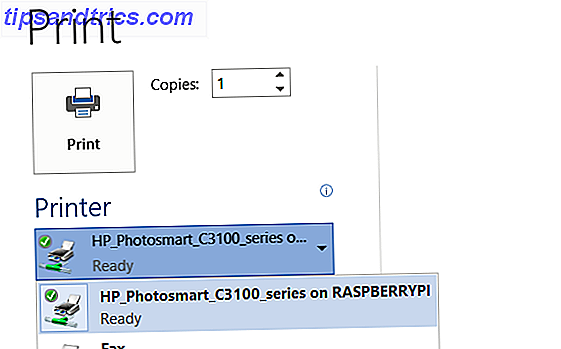
Men ved at tilføje support til AirPrint og andre trådløse printerprotokoller kan vi udskrive fra iPads, iPhones, Android-enheder og meget mere.
Afsendelse af udskriftsjob fra din mobilenhed er måske den mest befriende og spændende nye oplevelse, der gøres mulig ved trådløs udskrivning, og ved at bruge Raspberry Pi får du lidt at vide om, hvordan en printserver passer ind i systemet.
Stop din Raspberry Pi Wi-Fi Idling
Én ting du bør gøre, før du fortsætter, er at stoppe PIs netværkskort i tomgangstilstand, hvilket forhindrer at du kan udskrive. Uden at vedhæfte et tastatur (og vi vil have, at Pi-printserveren skal være tilgængelig via SSH), kan systemet ikke vågne op.
Det betyder, at din computer, tablet eller telefon ikke kan oprette forbindelse til printeren!
For at omgå dette kan vi tilføje følgende script for at blokere Pi fra at gå i standby.
Indtast følgende kommando i terminalen for at oprette og redigere en ny tekstfil:
sudo nano /etc/modprobe.d/8192cu.conf og tilføj følgende til den pågældende fil:
# Disable power saving options 8192cu rtw_power_mgnt=0 rtw_enusbss=1 rtw_ips_mode=1 Giv din Pi en chance for at køre disse ændringer ved at genstarte:
sudo reboot. Vær ikke bekymret for, at vi har deaktiveret strømstyring - Raspberry Pi bruger langt mindre strøm end nogen af de andre enheder, der er involveret i denne opsætning. Det er helt sikkert for din Pi at blive efterladt tændt; Dette er almindeligt i mediecenteropsætninger med RaspBMC Sådan laver du din Raspberry Pi til et hjemmebiografsystem Sådan laver du din Raspberry Pi i et hjemmebiografsystem Fire uger på, og jeg har spillet med min Raspberry Pi på forskellige måder, fra at bruge det til at surfe på internettet og standard daglige computing opgaver at lege med de forskellige konfigurationer, der er ... Læs mere.
Hvad du skal vide om at tilføje AirPrint Support
Når problemet med din trådløse dongle-timing er løst, kan du begynde at tilføje værktøjerne, så du kan udskrive fra din mobilenhed.
Men det er ikke så kompliceret som nogle steder og tutorials ville have dig til at tro. For nylig er komponentsoftwaren, der udskrives via en Raspberry Pi trådløs printserver fra en iPad eller iPhone, blevet integreret i CUPS, Samba og Raspbian.
Resultatet er, at det er meget nemt at udskrive fra din iOS-enhed, når en enkelt applikation er blevet tilføjet.
sudo apt-get install avahi-discover Det er alt. Når installationen er færdig, skal du være klar til at starte udskrivningen!
Udskriv fra din iPad til din Raspberry Pi Print Server
På en iOS-enhed (testet på iOS7) skal du åbne dokumentet eller websiden og vælge indstillingen Del> Udskriv .

På den næste skærm finder du printeren i listen over tilgængelige enheder (hvis du forlod standardnavnet på plads i den forrige vejledning, skulle det have "raspberry pi" i navnet) og markere det.
Alt der er tilbage at gøre, er at sende udskriftsjobbet og vente på udgangen. Afhængigt af filens kompleksitet (det kan være et langt dokument eller et billede) skal du muligvis vente lidt for at udskriftsjobbet skal fuldføres.
Vent: Du kan udskrive fra Android også!
Hvis du undrede dig over, hvorfor vi fokuserede på iOS-enheder, vil du være glad for at vide, at Android-enheder også kan oprette forbindelse til Raspberry Pi trådløse printernetkort (desværre kan Windows-telefoner ikke på dette tidspunkt)

Der findes mange udskrivningsapps til Android, men de fleste handler kun om internetudskrivning. Hvis du leder efter noget, der er designet til at give en simpel forbindelse mellem dit Android-håndsæt og printeren, du har tilsluttet din Raspberry Pi trådløse printserver, er PrintBot-appen (begrænset gratis evalueringsversion) ideel. Hvis du er glad, kan du opgradere til den fulde version ($ 4.49) - desværre synes der ikke at være en 100% gratis trådløs udskrivningsapp til Android.
Efter installationen er alt, hvad du skal gøre, bekræftet en netværksforbindelse til enheden, vælg printerdriveren fra listen (hvilket kan tage lidt tid, hvis du har en HP-enhed!) Og udskrive en testside for at bekræfte, at alt fungerer. Når du vil udskrive et dokument eller billede, skal du trykke på og vælge PrintBot som appen for at åbne den med, kontrollere indstillingerne og endelig klikke på Udskriv .
Hindbær Pi Print Server Zen
Vi har nu givet dig to guider om at bruge Raspberry Pi som en trådløs printserver. Konsekvenserne af dette arrangement er klare - du kan nu endelig gøre din gamle, men stadig arbejdende printer en nøgle komponent i dit trådløse, multi-enhed liv igen.
Har du sat din Raspberry Pi op som en printserver? Gør den simple opsætning af AirPrint-kompatibilitet eller evnen til at udskrive fra din Android-enhed dette et projekt, du glæder dig til at prøve?
Del dine tanker i kommentarerne!
Billedkreditter: Solarbotics Via Flickr